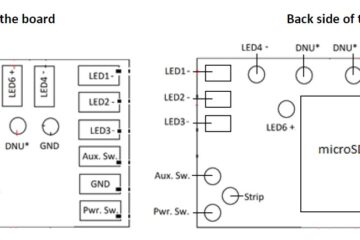ここから先のマニュアルは公式のものではないので、番外編としました。
また、GHV3でもXenoPixelにおいても、どちらもパソコンでの作業となりTFカード(microSDカード)の中を読み込み、書き込みできる機能が必要になります。
オンラインウェブショップ OK!STOREでキャンペーン中にご購入いただいたお客さんにはTFカードをUSBに変換するアダプターをお付けしておりますので、それをお使いいただければ大丈夫です。
現在、OK!STOREのホームページでもXenoPixelキャンペーン実施中で、そちらでも同じUSBアダプターをプレゼントさせていただいております。

アダプターは十分な転送速度なので性能的にもバッチリ!

TFカードも2022年バージョンになってからはすべてSanDisk社製のTFカード、もしくはLGT SABER製16GBに交換しております。

実はメーカーからここへやってくるときにはLGT SABERSオリジナルの8GBのTFカードが装着されているのですが、データの読み取りスピードがちょっとギリギリで、性能的に怪しい部分があったため、当店ですべて入れ替えを行って、XenoPixelに関しては最新のアップデートをした状態での出荷を現在はしております。
これまでご購入いただいた皆様もLGT SABER 16GB、もしくはSanDisk 16GBのTFカード(Amazonでも600円~800円程度で購入可能です)をご使用いただければ問題はありません。
もう一つ付け加えるなら何も16GBでなくても32GBでも64GBでも大丈夫です。(OK!STOREでは64GBまで作動確認しています。それ以上は不明です)

ちょっと脱線しましたが、このTFカードのチョイスも非常に重要で、一度にネオピクセルの信号、サウンドフォントの再生、さらにBGMまでも一度にTFカード内のデータを呼び出すとなると、転送スピードが追い付かなくなるのでエラーやフリーズの原因になるわけです。
なので、ここから先のカスタマイズ話題はこの転送スピードが重要なので、現在カスタムライトセーバーに装着されているオリジナルのTFカードはいじらずに、新しいTFカードをご購入いただいて、そこにオリジナルのTFカードから全ファイル、全フォルダをデータコピーしてからそのご購入されたTFカードでカスタマイズすることをお奨めします。
まずは既存の装着されているTFカードのデータをフルにパソコンの任意のフォルダへバックアップをしておいてくださいね。※後にそのバックアップから新しいTFカードへコピーをして使用します。
XenoPixelでもGHV3でもこのTFカード内に音源があります。(だからこそTFカードのスペックは重要)
問題はそのデータがどこのフォルダに格納されているか?ということですね。
図にしておきます。
まずXenoPixelはフォルダごとにBGMの音源(wav拡張子)が入っています。もちろん、BGMが無いプリセットもあるので全部のフォルダ1番~34番まで入っているとは限りません。1番のフォルダー(1つ目のプリセット)を例に見てみると…。
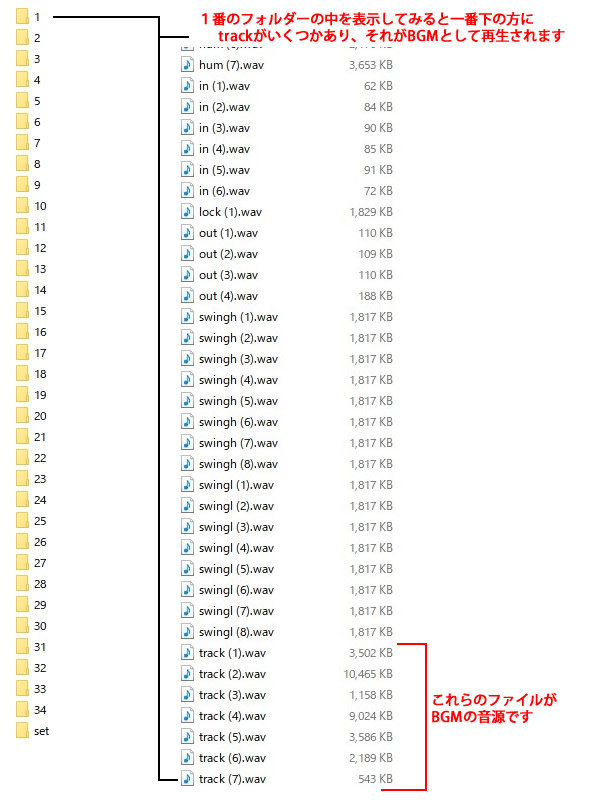
また脱線しますが(笑)、この34番のフォルダーは最近不人気でして(笑)、セーラームーンのセーバーがリリースされたときに作られたサウンドフォントが入っています。カスタムライトセーバーファンの皆様は「こんなの要らん!」と思われる方も多いことと思いますので、この中身を変えてしまうのも良いかも。
ちなみに「out」というファイル名が起動音。イグニッション時に再生される音源で「in」となっているファイルがリトラクション(引き込み時)の音源ファイルです。
ファイル名に(1)とか、(2)と付いていて複数の「out」や「in」がある場合には少し違うバージョンがあるということです。
続いて、GHV3も図にしてみます。
GHV3はプリセットごとではなく一カ所に集められていますので、フォルダーごとにはBGM音源はありません。SoundFonts > common の中を開くと「track」というファイルがいくつか見つかると思います。
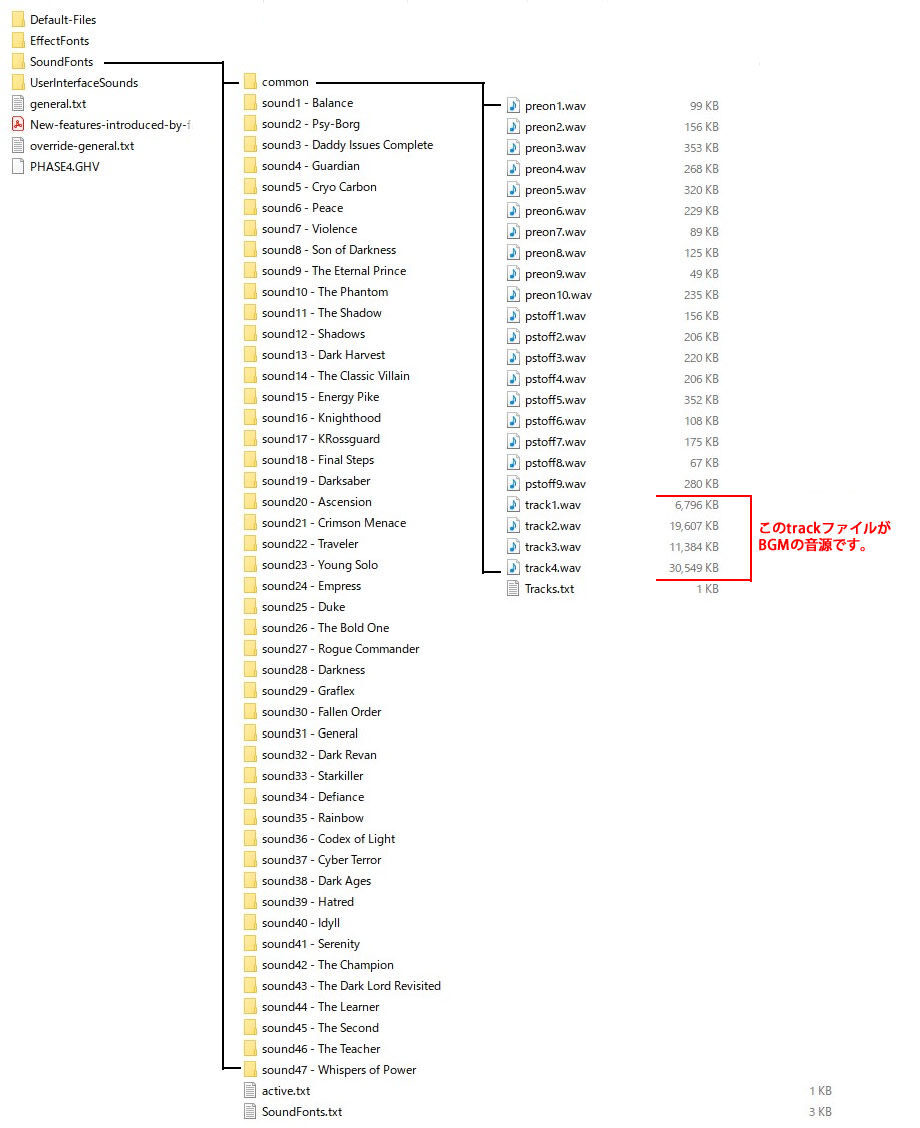
入れ替え作業はこの「track〇.wav」というファイルを希望するBGMのwavファイルを同じファイル名で保存していくだけ。
※ファイル形式は 44100Hz(サンプリング周波数) 16Bit(量子ビット数) モノラル のWav拡張子であればベストです。一番標準的なWavファイルです。
自分で用意したものでも、購入したフォントセットについてきて物でも使えると思います。(ただし著作権というのもありますから、あくまでも個人利用で、ご自身の責任で行ってくださいね。)
GHV3もXenoPixelもどちらもtrackファイルは余裕で6分くらいまでのBGMを再生します。お好みの曲を加工してwavファイルとして保存し、それを利用できるということです。
ファイルのサイズや再生時間は違っても構いませんが、ファイル名だけは全く同じでなければ再生はされませんのでご注意ください。
今回のブログではサウンドフォントのフォルダの階層のどこに何があるのかを確認する作業をしました。もう既にここまでで、サウンドフォントやBGMの入れ替えができた!という人もいると思います。
次回はOK!STORE的オリジナルプリセットを使って入れ替えの手順をレクチャーします。
それでは、また!!カスタマイズは遊び心で楽しんでやっていただければ良いかと思います!